Twitter, ora X, consente di riprodurre automaticamente video e GIF sulla timeline per offrire un'esperienza video più fluida. Questa funzione predefinita consente di godersi i video nativi su X senza aprirli. Tuttavia, molti tweep stanno cercando di capire come disattivare l'autoplay su Twitter per controllare il consumo di dati e l'esposizione dei contenuti.
Fortunatamente, Twitter consente di modificare questa funzione. È possibile attivare o disattivare la funzione di riproduzione automatica dalle impostazioni di Twitter. In questo articolo si parlerà di tutto ciò che riguarda il video autoplay di Twitter, mostrandovi come modificare l'impostazione.
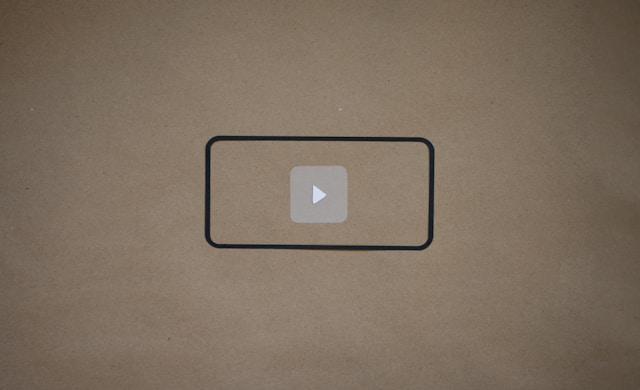
Che cos'è l'Autoplay su X, alias Twitter?
L'Autoplay su X è una funzione predefinita della timeline che consente di riprodurre automaticamente i video quando appaiono nel feed. Quando si scorre la timeline di X, si noterà che i tweet video vengono riprodotti automaticamente quando vengono visualizzati. Questa è una funzione della funzione di riproduzione automatica della timeline.
È importante sapere che l'autoplay funziona solo per i video pubblicati su X con un validatore di schede di Twitter. Il validatore di schede di X fa apparire una scheda video invece di un link quando si condivide un tweet video. In questo modo, la piattaforma riproduce automaticamente la scheda video quando appare nella timeline di qualcuno.
Inoltre, l'autoplay funziona solo per i video nativi di Twitter. I video nativi di Twitter sono i video caricati o realizzati direttamente dall'utente sulla piattaforma X. I video incorporati, come quelli di YouTube, non vengono riprodotti automaticamente su Twitter.
È divertente riprodurre automaticamente i video di Twitter e molti tweep amano questa funzione. Promuove un'esperienza video senza soluzione di continuità per gli utenti, consentendo loro di godersi i video senza fare clic sul pulsante di riproduzione.
Si noti, tuttavia, che l'autoplay è una funzione per un solo video. Verrà riprodotto solo il video che compare nella timeline. Anche se si fa clic per aprire il video, gli altri video non verranno riprodotti automaticamente. È necessario scorrere lo schermo verso l'alto per vedere e riprodurre il video successivo.
Dopo aver appreso cos'è l'autoplay, consideriamo alcune cose importanti da sapere su questa funzione.
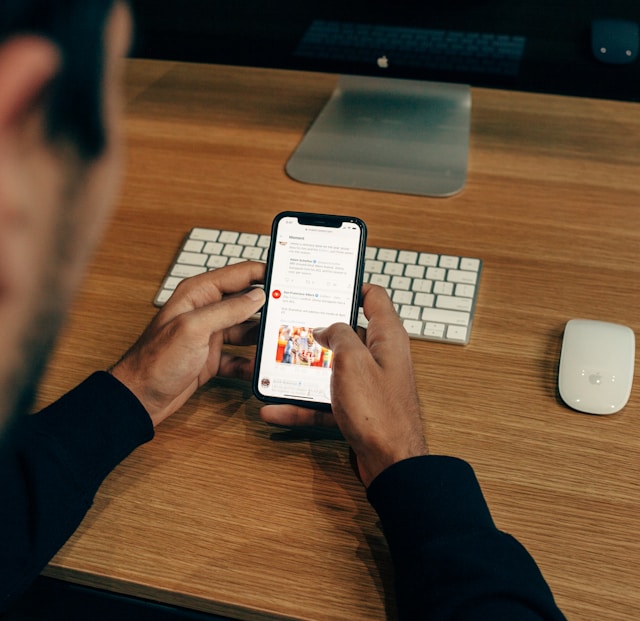
3 cose da sapere sull'autoplay dei video su Twitter
Molti tweep la considerano una funzione entusiasmante. Le aziende che gestiscono campagne pubblicitarie video sono quelle che la amano di più. Tuttavia, anche se si tratta di una funzione gradita, permangono alcune perplessità su di essa.
Pertanto, in questa sezione vengono discusse le tre principali preoccupazioni relative alla funzione di riproduzione automatica su X, illustrando tutto ciò che è necessario sapere.
1. I video in autoplay non hanno suono
Alcuni considerano la riproduzione automatica una funzione controproducente. La riproduzione automatica di un video può disturbare o rivelare la vostra attività sul telefono mentre usate X in pubblico.
Fortunatamente, Twitter affronta questo problema rendendo silenziosi i video in riproduzione automatica. Quando i video vengono riprodotti automaticamente sulla timeline, Twitter li silenzia automaticamente. Il suono si attiva solo quando si tocca il video per visualizzarlo nella vista estesa.
2. L'autoplay influenza il conteggio dei video X per trasparenza
Ricordiamo che anche Twitter riproduce automaticamente i video pubblicitari. Tuttavia, quando si gestisce una campagna pubblicitaria video su X, si vuole ottenere il massimo valore per ogni centesimo. Tuttavia, non lo otterrete se Twitter considera i video riprodotti automaticamente come visti, anche se la persona li cancella immediatamente.
Pertanto, Twitter ha modificato il modello di conteggio delle visualizzazioni al momento del lancio dell'autoplay per migliorare la trasparenza e il valore per gli inserzionisti. Ora, Twitter addebiterà agli inserzionisti le visualizzazioni solo quando un utente visualizza un video per almeno tre secondi. Inoltre, per essere conteggiato, il video deve essere visualizzato al 100% sul dispositivo dell'utente.
3. È possibile interrompere la riproduzione automatica per ottimizzare il consumo di dati
La visione di video sulle piattaforme sociali consuma più dati rispetto alla semplice navigazione nella timeline e alla messaggistica. Ma è difficile controllare l'utilizzo dei dati quando i video vengono riprodotti automaticamente sulla timeline.
Tuttavia, è possibile interrompere l'autoplay sul proprio account X per risparmiare dati durante la navigazione su X dal proprio dispositivo. Al momento dell'introduzione dell'autoplay, Twitter promette di scegliere le persone che desiderano rinunciare al servizio. Questa disposizione si rivolge in particolare agli utenti che hanno sottoscritto un costoso abbonamento per i dati e a quelli che dispongono di una scarsa larghezza di banda del dispositivo.
È quindi possibile interrompere l'autoplay sul proprio dispositivo ogni volta che lo si desidera. Twitter consente di modificare questa funzione dalle impostazioni X su qualsiasi dispositivo. La prossima sezione vi mostrerà come fare.
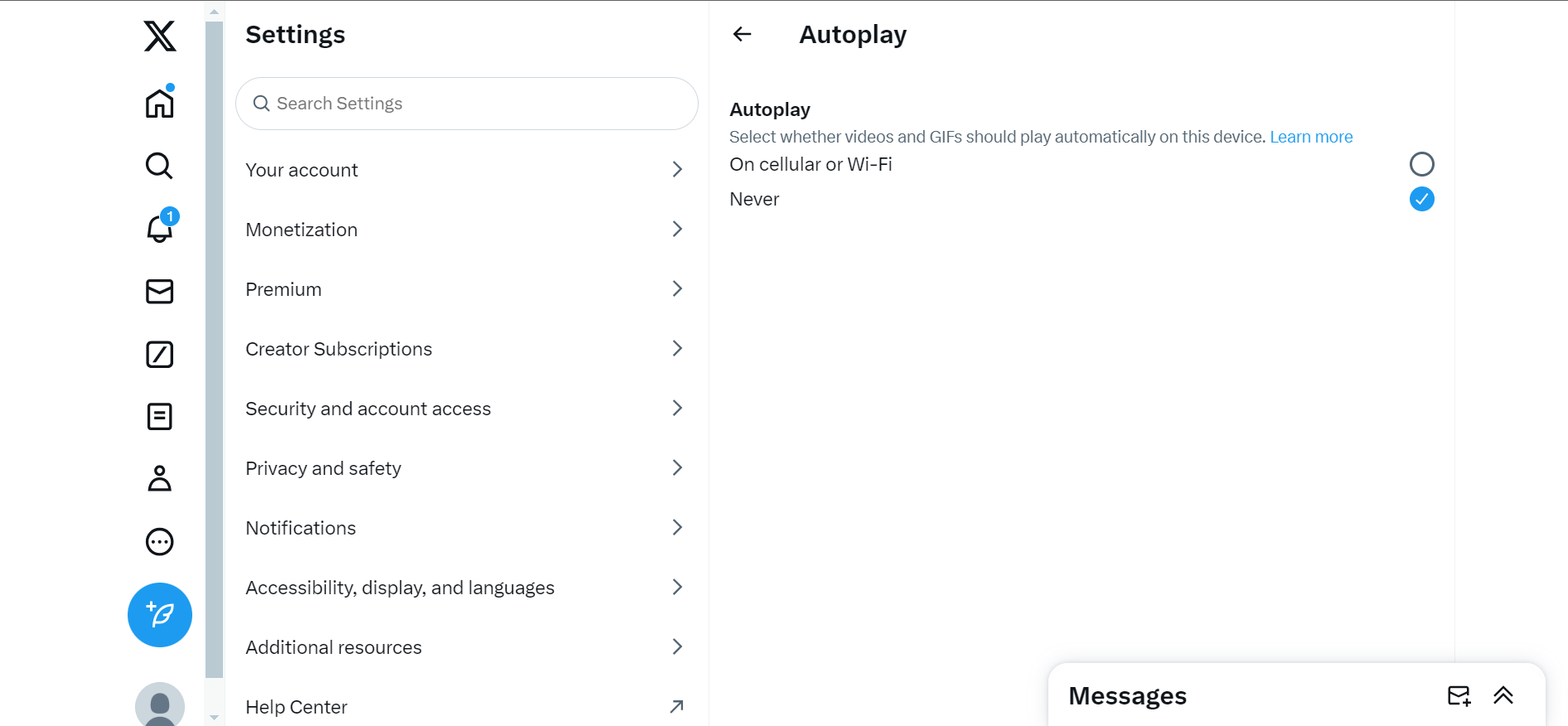
Come disattivare l'autoplay su Twitter in 5 semplici passi
Twitter consente l'autoplay per tutti gli account per impostazione predefinita. Tuttavia, alcuni tweep la trovano frustrante e la descrivono come una funzione di disturbo. Non amano che i video inizino a essere riprodotti automaticamente quando intendono solo leggere i tweet sulla loro timeline.
Altri si lamentano dell'esposizione dei contenuti. La funzione Autoplay riproduce automaticamente tutti i video nativi X che compaiono nella timeline. È quindi possibile che si finisca per guardare un video con contenuti indesiderati.
Altri ancora si lamentano del consumo di dati. Per questi e altri motivi, alcuni tweep si sentono meglio senza autoplay. Se anche voi la pensate così, potete disattivare la funzione sul vostro account.
Di seguito sono riportati i cinque passaggi per interrompere l'autoplay sul proprio account X:
- Aprire il menu di navigazione X toccando l'avatar del proprio profilo nell'angolo in alto a sinistra della homepage.
- Toccare Impostazioni e assistenza, quindi Impostazioni e privacy.
- Aprire Accessibilità, Visualizzazione e lingue e scegliere Utilizzo dati.
- Fare clic su Video autoplay nella sezione Video .
- Viene visualizzato un menu a discesa. Selezionare Mai per modificare la propria preferenza.
Twitter aggiornerà immediatamente le impostazioni del feed per disattivare l'autoplay. In seguito, i video della timeline non verranno riprodotti finché l'utente non farà clic su di essi.
Perché i video di Twitter non vengono riprodotti automaticamente sulla mia Timeline?
I video di Twitter non vengono riprodotti automaticamente a causa delle impostazioni di riproduzione automatica del vostro account. I video della timeline X vengono riprodotti automaticamente solo quando si attiva la funzione di riproduzione automatica del proprio account.
Tuttavia, X non solo consente di attivare o disattivare il gioco automatico, ma può anche modificare la funzione con tre opzioni. Innanzitutto, è possibile attivare la funzione Autoplay quando si utilizzano dati cellulari e Wi-Fi. Poi, si può attivare quando si usa solo il Wi-Fi. Infine, è possibile disattivare completamente la funzione Autoplay.
Pertanto, se si imposta la funzione Autoplay solo per il Wi-Fi, i video non verranno riprodotti automaticamente quando si naviga su X con i dati del cellulare. Allo stesso modo, i video della timeline non verranno riprodotti quando si disattiva la funzione Autoplay sul proprio account.
Ricordate inoltre che l'impostazione della riproduzione automatica è un'impostazione dell'account, non del dispositivo. Pertanto, se si modifica l'impostazione su un dispositivo, questa si rifletterà anche su tutti i dispositivi in cui si utilizza l'account.
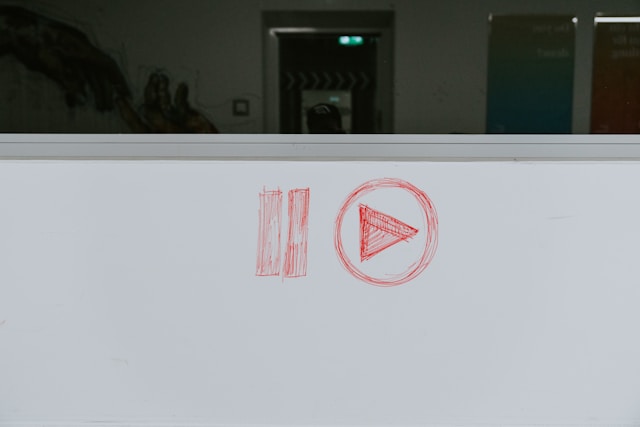
Come attivare l'Autoplay su Twitter, ora X
Twitter attiva l'autoplay su tutti gli account X per impostazione predefinita. Tuttavia, è possibile che in passato abbiate disattivato la funzione. In alternativa, potreste non gradire la preferenza predefinita di Twitter per le vostre impostazioni di autoplay. Per impostazione predefinita, Twitter attiva la riproduzione automatica solo per il Wi-Fi.
Ciononostante, potete imparare come attivare l'autoplay su Twitter e scegliere la vostra preferenza. Modificare questa funzione nelle impostazioni di Twitter è semplice; chiunque può farlo, anche i principianti.
I cinque passaggi seguenti mostrano come attivare l'autoplay e impostare le proprie preferenze:
- Far scorrere la home page X da sinistra a destra per aprire il menu di navigazione.
- Fare clic su Impostazioni e assistenza e su Impostazioni e privacy.
- Selezionare Accessibilità, Display e Lingue, quindi fare clic su Utilizzo dati.
- Toccare Video autoplay nella sezione Video .
- A seconda delle preferenze, scegliere Dati cellulare e Wi-Fi o Wi-Fi per attivare la funzione.
Aiuta a gestire i vostri dati X in modo che l'algoritmo di Twitter fornisca solo video con contenuti che vi piacciono per la riproduzione automatica. È possibile gestire il proprio account eliminando i dati irrilevanti dai tweet e dai like sul proprio account. Fatelo subito dopo aver appreso come disattivare l'autoplay su Twitter e riattivarlo.
TweetEraser può aiutarvi a gestire i dati di Twitter. Questo strumento vi permette di cancellare i tweet e i like dal vostro account con un solo clic. È anche possibile utilizzarlo per importare i dati nel proprio archivio, lasciando il proprio account pulito e di grande effetto. Iniziate quindi a filtrare e pulire la vostra timeline di Twitter oggi stesso!





